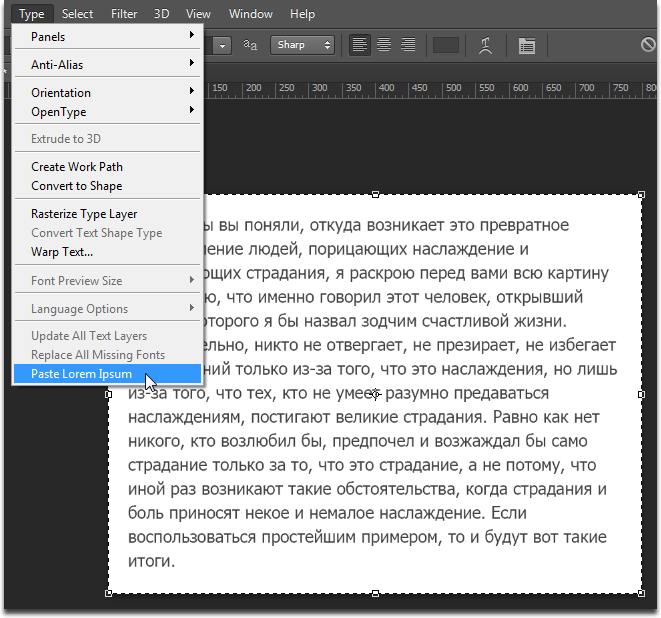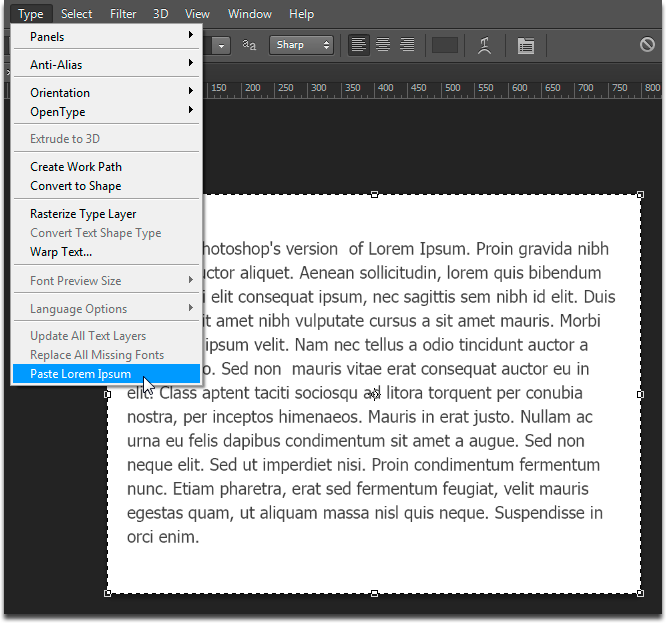
便利に。 しかし、ロシア語のプロジェクトのデザインが開発されているとき、とにかく、ラテン語の「魚」は見方を台無しにし、構成全体を最後まで伝えません。 キリル文字の「魚」を際限なくコピーアンドペーストしないために、組み込みのCS6ベータ版をRussifyすることを提案します。
検索モジュールTotal Commanderを使用して、「魚」のテキストがPhotoshop.exeファイルに保存されていることがわかりました。このファイルは、 Adobe Photoshop CS6フォルダーにあります。 .exeファイルを編集するために、GoogleはFree Hex Editor Neoソフトウェアを提案しました。
後で不快にならないようにするには、 Photoshop.exeをバックアップする方が適切です。 Free Hex Editor Neoをダウンロード、インストール、実行した後、 Photoshop.exeファイルを16進エディターの作業フィールドにドラッグする必要があります。 より便利に認識するには、[ 表示]-> [コードペイン ]をクリックします (16進コードは削除され、テキストのみが残ります)。
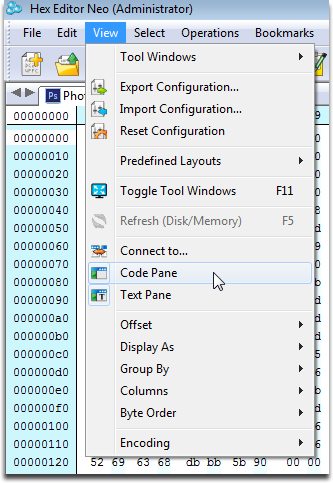
作業フィールドのコンテキストメニューで、[ 列]-> [自動 ]を選択できます(テキストは作業フィールドの幅に合わせて拡大されます)
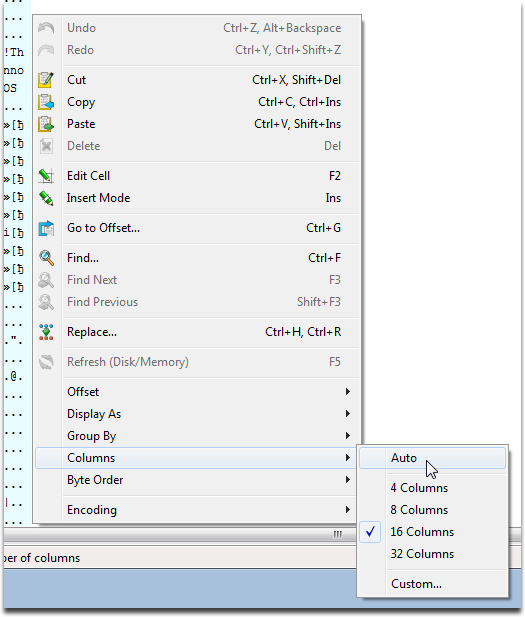
次に、組み込みの「魚」のテキストを見つける必要があります。 キーボードショートカットCtrl + Fを使用して、検索ボックスが呼び出され、その中に「 LoremIpsum = 」と入力します(引用符なしで大文字と小文字を区別します)。 カーソルがコードの目的のセクションに移動します。 「 LoremIpsum = 」と「 ... $$$ / Commands / LoremIpsum = Paste Lorem Ipsum 」の間のテキストは、CS6 Betaに組み込まれた「魚」のテキストです。 試行錯誤の結果、「古い」魚と「新しい魚」が文字数に一致しない場合、Photoshop CS6 Betaの起動が停止することが判明しました。 したがって、私は独自の「魚」を作成する必要がありました(.txtファイルに保存する必要があります)。これは、Lorem Ipsumの元のテキストのロシア語翻訳の一部です。 そのため、空白を挿入するには、「 This 」という単語の「 T 」という文字に対応する位置にカーソルを置き、「 Insert File ... 」ボタンを押して、空白のあるテキストファイルを選択する必要があります。
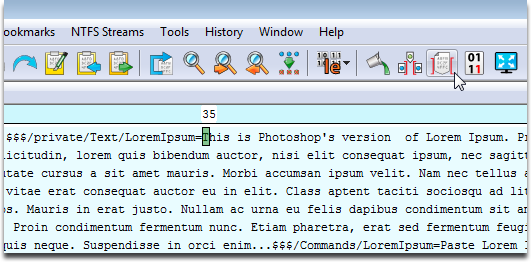
新しい「魚」が挿入されます。 この変更後、保存(Ctrl + S)する必要があり、Photoshopを実行できます。「魚」のテキストはロシア語になります。